当前位置: 首页 > win7系统可以用到什么时候?win7操作系统可以使用的时限公布
win7系统可以用到什么时候?win7操作系统可以使用的时限公布?
今年年初,微软正式停止了对win7操作系统的支持和更新。这将意味着我们的win7系统再也没有不断更新和维护。所以有很多朋友想知道win7系统什么时候可以使用。据小边所知,虽然微软停止了win7,但win7系统仍然可以一直使用。让我们来看看小边是怎么说的~。
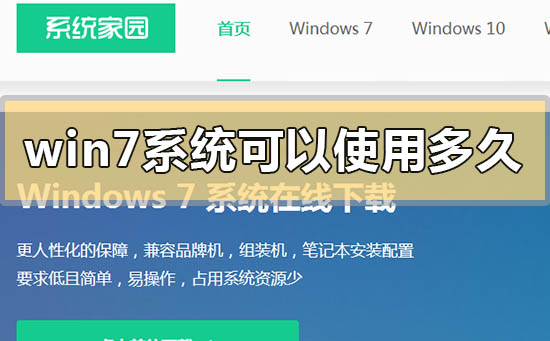
win7系统可以用到什么时候
1.虽然微软停止了对win7系统的更新,但是win7系统还是可以无限使用的
2.如果我们想要享受微软公司对系统的支持维护,还可以将win7系统升级win10:
win7升级win10教程:
1、下载U启动软件,然后最好是准备一个10GB的U盘进行制作。
2、打开U启动软件,选择自己插入的U盘,然后点击【开始制作】。

3、在给出的系统中,选择自己想要的系统,然后点击【开始制作】。

5、然后会弹出提示,注意保存备份U盘中重要数据,然后点击【确定】。

6、制作完成以后,会弹出成功提示,点击【确定】。
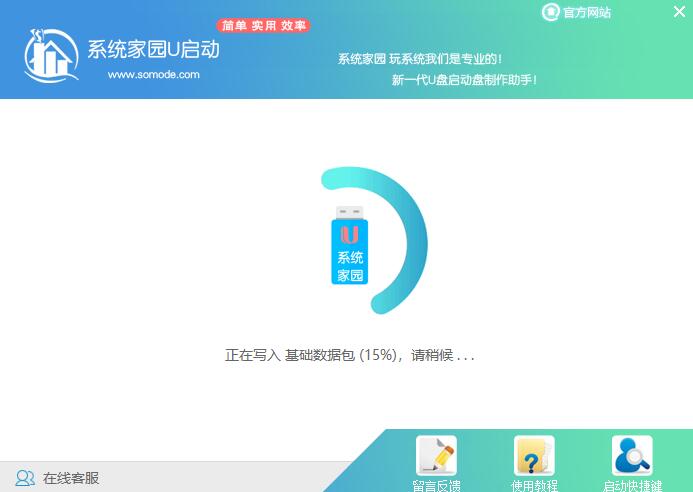
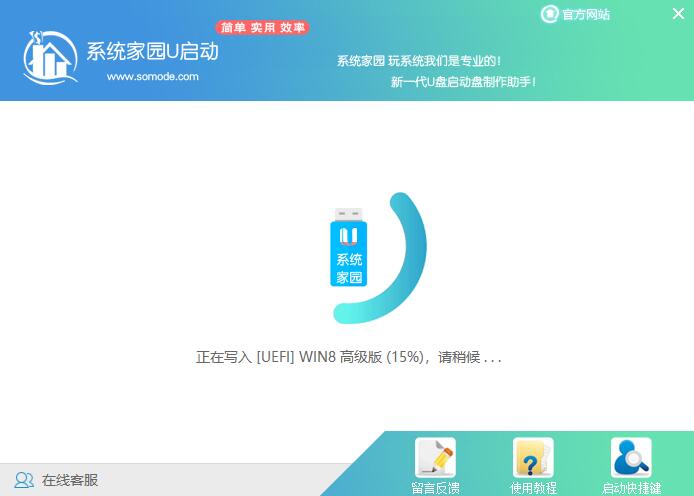
7、然后重启电脑,电脑开机的时候,按下【F2】或【F10】进入系统界面。选择【代表U盘的USB】选项。
ps:每种电脑主板型号不一样,进入系统界面的按键也不同
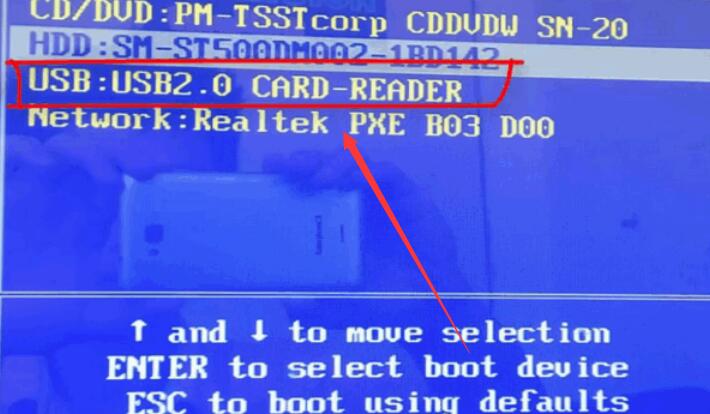
8、然后会打开U启动界面。选择第二个【本站 WIN8 PE 高级版(新机器)】。
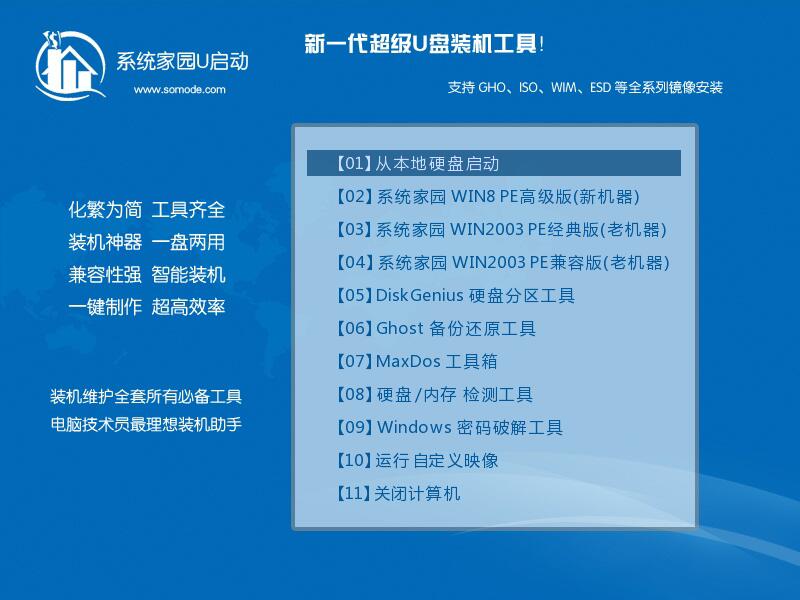
9、然后选择你下载的系统进行安装,点击【安装】即可。
10、选择盘符的时候,默认选择C盘。然后点击选择【开始安装】。
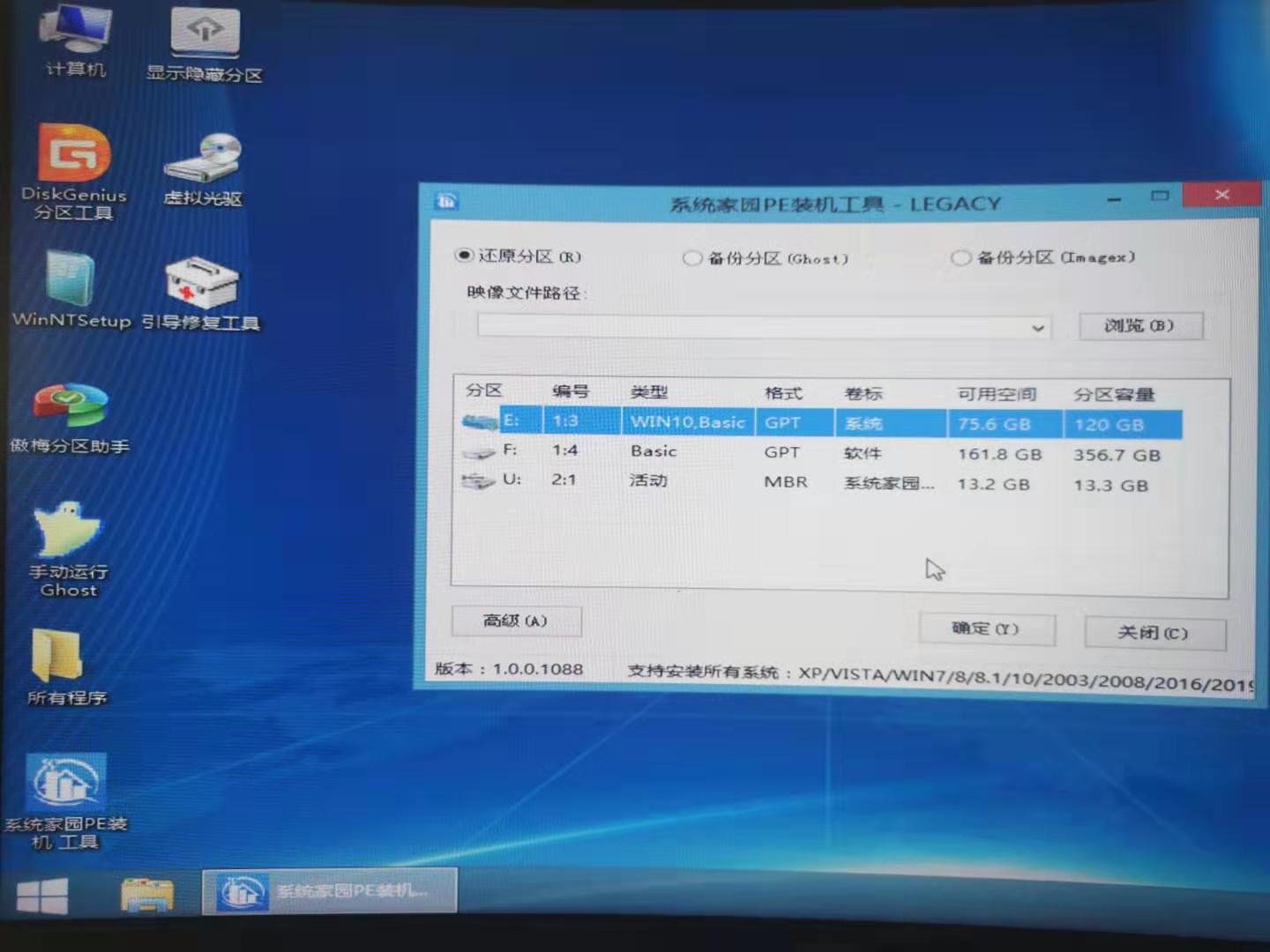
11、稍作等待后,安装完成,拔出U盘,重启电脑就完成了哦。

以上就是小编给各位小伙伴带来的win7系统可以用到什么时候的所有内容,希望你们会喜欢。

2024-10-10

2024-10-08

2024-10-09

2024-10-10

2024-10-10

2024-10-09

2024-10-06